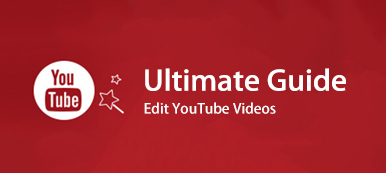Se você deseja reproduzir dois ou mais vídeos em uma tela, pode colocar dois vídeos lado a lado. Ou você pode escolher um modelo de tela dividida pré-fabricado para fazer um vídeo em tela dividida. Posteriormente, você pode adicionar música de fundo, transições e outros efeitos interessantes para tornar seu vídeo em tela dividida atraente.
Existem muitos editores de vídeo em tela dividida no mercado. Considerando que muitas pessoas são novas na edição de vídeo, este artigo tem como objetivo apresentar ferramentas de criação de vídeo em tela dividida fáceis de usar. Assim, você pode fazer um vídeo em várias telas em seu computador ou telefone com etapas fáceis.

- Parte 1: Como fazer um vídeo em tela dividida no Windows e Mac
- Parte 2: Como criar um vídeo em tela dividida no iPhone e Android
- Parte 3: Perguntas frequentes sobre como fazer um vídeo em tela dividida
Parte 1: Como fazer um vídeo em tela dividida no Windows e Mac
Se você deseja combinar muitos videoclipes em um vídeo em tela dividida, sugere-se usar Apeaksoft Video Converter Ultimate. O programa permite aos usuários criar um vídeo em tela dividida com até 13 vídeos diferentes. Você pode ajustar o tamanho da tela do vídeo, posição, música de fundo e muito mais. Além disso, você pode obter um editor de vídeo para fazer outras alterações no software editor de vídeo em tela dividida. O suporte para mais de 1000 formatos e a excelente caixa de ferramentas de vídeo também são atraentes.
- 1. Faça um vídeo em várias telas com 2 a 13 videoclipes.
- 2. Crie vídeos em tela dividida em grade ou colunas com 24 layouts.
- 3. Adicione música de fundo e edite efeitos de vídeo com a janela de visualização em tempo real.
- 4. Altere o formato do vídeo de saída, a taxa de quadros, a resolução, a qualidade e muito mais com base nas suas necessidades.
- 5. Aceleração de alta velocidade e suporte de vídeo em tela de divisão sem perdas.
Passo 1Baixe, instale e execute o Apeaksoft Video Converter Ultimate gratuitamente. Vamos para Colagem para acessar seu editor de vídeo multiscreen.

Passo 2Escolha um layout de tela dividida em branco. Você pode fazer um vídeo lado a lado ou um vídeo com várias telas.

Passo 3Clique em + para importar seu vídeo ou imagem. Passe o mouse sobre um vídeo. Aqui você pode editar os efeitos de vídeo em tempo real.

Passo 4Se você deseja criar um vídeo em tela dividida com música de fundo, você pode clicar em áudio e habilite a marca de verificação antes Música de fundo. Carregue seu arquivo de áudio local para qualquer videoclipe.

Passo 5Clique Exportações no canto inferior direito. Aqui você pode definir o formato de vídeo personalizado, taxa de quadros, resolução, qualidade e pasta de caminho. Por fim, clique Iniciar Exportação para salvar seu vídeo em tela dividida.

Parte 2: Como criar um vídeo em tela dividida no iPhone e Android
Um bom aplicativo de vídeo em tela dividida pode resolver seu problema. Você pode fazer um vídeo em tela dividida em seu telefone com Perfect Video Editor Collage, Video Collage e Photo Grid, Split Screen Video, Acapella, mesclagem de vídeo - lado a lado, iMovie, e mais. basta verificar qual versão do iOS ou Android você usa. Mais tarde, você pode obter o efeito de tela dividida facilmente.
Passo 1Baixe e instale um aplicativo. Aqui você pode usar o PicPlayPost como seu aplicativo de vídeo em tela dividida para iPhone ou Android.
Passo 2Escolha um modelo para fazer uma colagem de vídeo ou parede.
Passo 3Insira seus videoclipes um por um.
Passo 4Adicione música de fundo e transições ao seu vídeo em tela dividida.
Passo 5Exporte e compartilhe seu vídeo em tela dividida do Android ou iPhone.
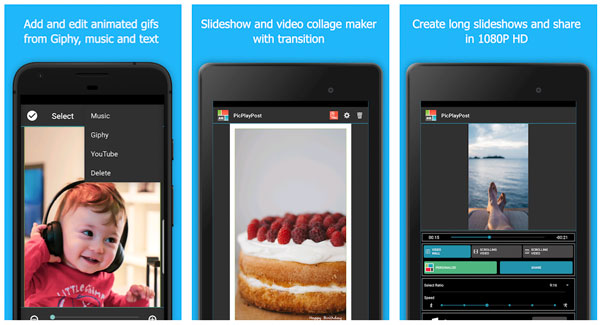
Parte 3: Perguntas frequentes sobre como fazer um vídeo em tela dividida
Como fazer um vídeo em tela dividida no PowerDirector?
Abra o Cyberlink PowerDirector. Importe seus videoclipes. Arraste-os para a linha do tempo do PowerDirector. Na lista suspensa Ferramentas, escolha Cortar / Zoom / Panorâmica. Você pode ajustar cada tamanho de tela de vídeo manualmente. Posteriormente, exporte seu vídeo em tela dividida lado a lado.
Você pode fazer um vídeo em tela dividida no Windows Movie Maker?
Não, o Windows Movie Maker não oferece suporte para o recurso de tela dividida. Você precisa fazer um vídeo em tela dividida com a alternativa do Windows Movie Maker. Ou você pode gravar um vídeo lado a lado com sua câmera e, em seguida, importá-lo para o Windows Movie Maker para fazer outras alterações.
Como fazer um vídeo em tela dividida no iMovie?
Você pode dividir a tela em 2 ou 4 com o iMovie no Mac e no iPhone. Abra o iMovie primeiro. Importe videoclipes para sua linha do tempo. Encontre e escolha o Configurações de sobreposição botão na barra de ferramentas superior direita. Escolher Tela dividida na lista suspensa. Você pode dividir a tela no iMovie. Ajuste o efeito de tela dividida com as opções Posição do iMovie e Slide.
Isso é tudo para fazer um vídeo em tela dividida em dispositivos Windows 10/8/7, Mac, iPhone e Android. Você pode usar aplicativos de vídeo em tela dividida para desktop e dispositivos móveis para fazer o trabalho. Basta escolher uma predefinição de vídeo em tela dividida em branco. Posteriormente, você pode seguir suas instruções para criar o efeito de tela dividida com facilidade.
A propósito, se você deseja gravar vídeo em tela dividida no iPhone ou Android, você precisa usar um gravador de vídeo em tela e um aplicativo de vídeo em tela dividida. Como resultado, você pode combinar vários vídeos de gravação em uma tela de vídeo com sucesso.
Quanto a fazer vídeos em tela dividida para YouTube, TikTok e outras plataformas. Verifique o limite máximo de tamanho de arquivo, proporção de vídeo e formato de vídeo. Caso contrário, você pode falhar ao enviar o formato do seu vídeo. Por exemplo, se você deseja fazer vídeos do YouTube em tela dividida, você precisa salvar seu vídeo no formato MP4. A proporção de aspecto padrão é 16: 9. Quanto aos vídeos em tela dividida do TikTok, sugere-se escolher 9:16 ou 1: 1. Os formatos de vídeo TikTok suportados incluem MP4 e MOV.
Você pode fazer seu primeiro vídeo em tela dividida agora? Caso contrário, sinta-se à vontade para nos contatar por e-mail. Ou você pode escrever sua dúvida ou sugestão no comentário abaixo.



 iPhone Data Recovery
iPhone Data Recovery Recuperação do Sistema iOS
Recuperação do Sistema iOS Backup e restauração de dados do iOS
Backup e restauração de dados do iOS gravador de tela iOS
gravador de tela iOS MobieTrans
MobieTrans transferência do iPhone
transferência do iPhone Borracha do iPhone
Borracha do iPhone Transferência do WhatsApp
Transferência do WhatsApp Desbloqueador iOS
Desbloqueador iOS Conversor HEIC gratuito
Conversor HEIC gratuito Trocador de localização do iPhone
Trocador de localização do iPhone Data Recovery Android
Data Recovery Android Extração de dados quebrados do Android
Extração de dados quebrados do Android Backup e restauração de dados do Android
Backup e restauração de dados do Android Transferência telefônica
Transferência telefônica Recuperação de dados
Recuperação de dados Blu-ray
Blu-ray Mac limpador
Mac limpador Criador de DVD
Criador de DVD PDF Converter Ultimate
PDF Converter Ultimate Windows Password Reset
Windows Password Reset Espelho do telefone
Espelho do telefone Video Converter Ultimate
Video Converter Ultimate editor de vídeo
editor de vídeo Screen Recorder
Screen Recorder PPT to Video Converter
PPT to Video Converter Slideshow Maker
Slideshow Maker Free Video Converter
Free Video Converter Gravador de tela grátis
Gravador de tela grátis Conversor HEIC gratuito
Conversor HEIC gratuito Compressor de vídeo grátis
Compressor de vídeo grátis Compressor de PDF grátis
Compressor de PDF grátis Free Audio Converter
Free Audio Converter Gravador de Áudio Gratuito
Gravador de Áudio Gratuito Free Video Joiner
Free Video Joiner Compressor de imagem grátis
Compressor de imagem grátis Apagador de fundo grátis
Apagador de fundo grátis Upscaler de imagem gratuito
Upscaler de imagem gratuito Removedor de marca d'água grátis
Removedor de marca d'água grátis Bloqueio de tela do iPhone
Bloqueio de tela do iPhone Puzzle Game Cube
Puzzle Game Cube